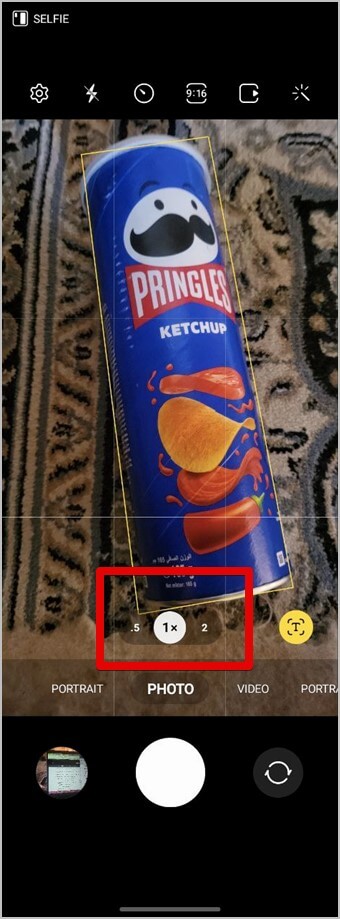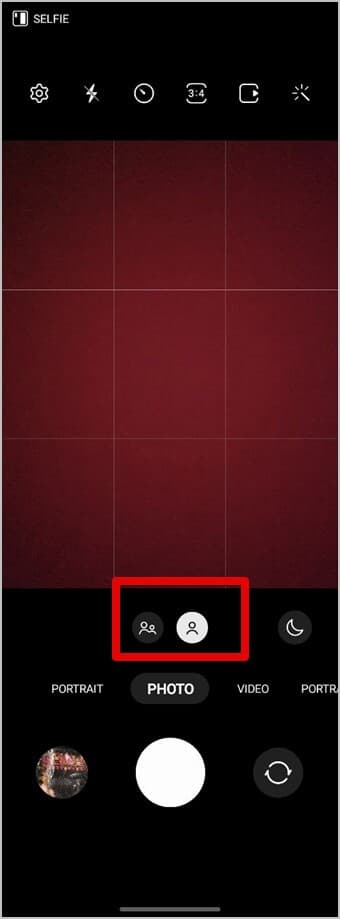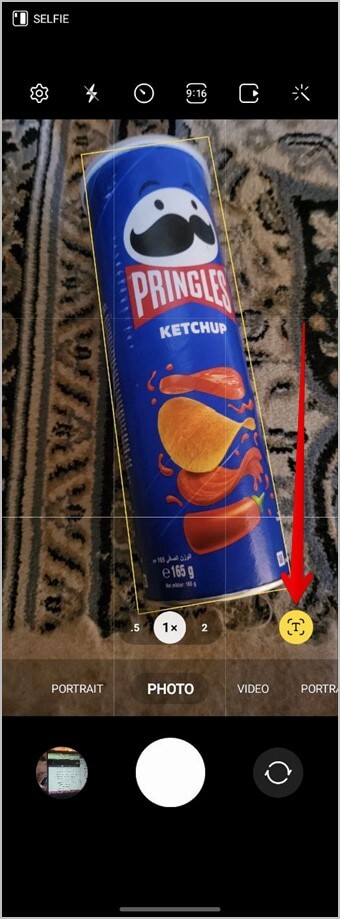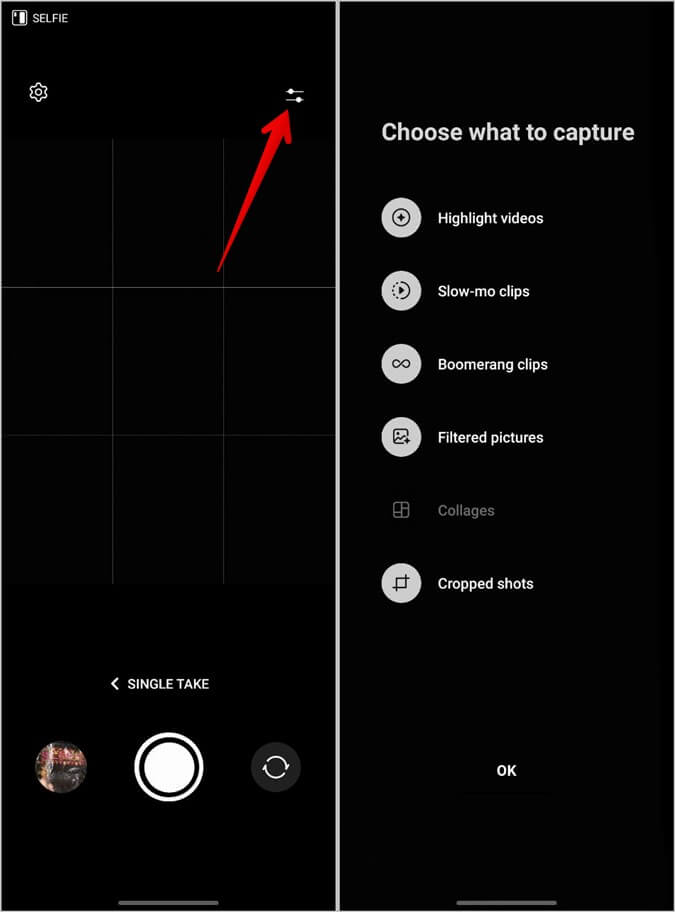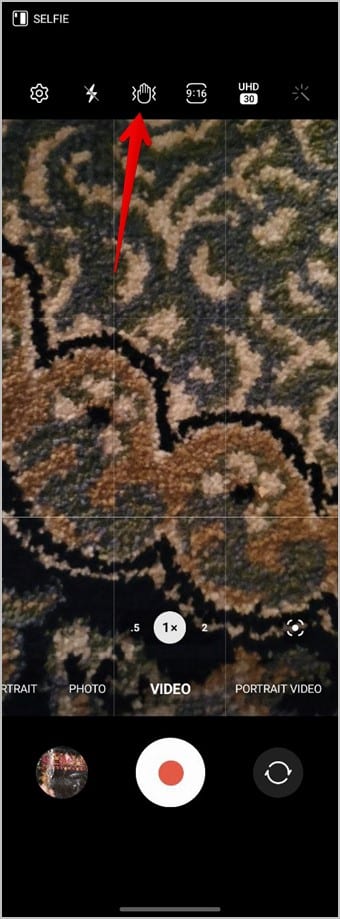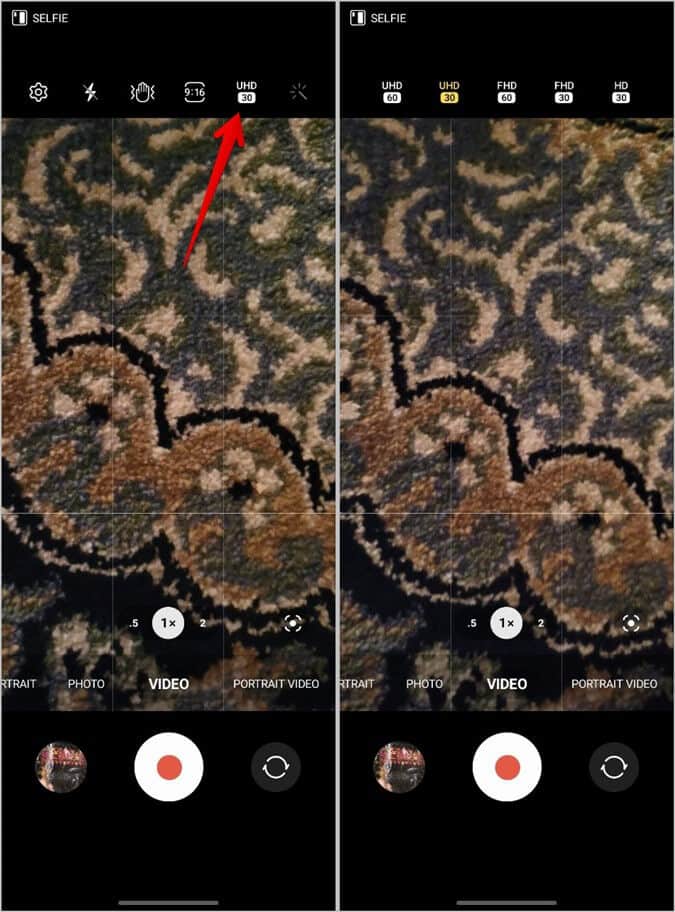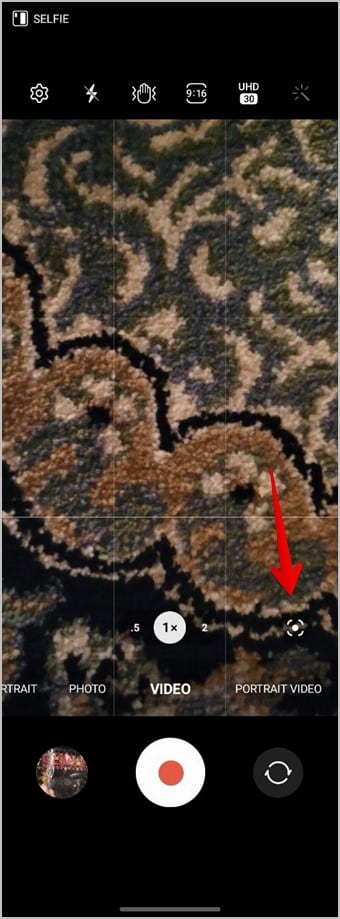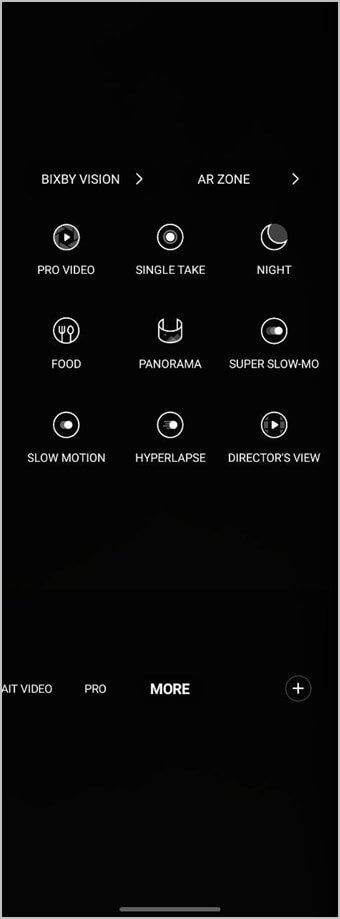Was bedeuten die verschiedenen Symbole in der Samsung Kamera-App?
Genau wie andere Samsung-Apps ist die Kamera-App mit Funktionen ausgestattet. Manchmal tauchen hier und da neue Symbole in der App auf. Dies kann den Benutzer verwirren, es sei denn, er kennt die Bedeutung der Symbole in der Kamera-App. Dabei helfen wir Ihnen. In diesem Beitrag haben wir die Bedeutung von Samsung-App-Symbolen und -Symbolen erklärt. Genau wie andere Samsung-Apps ist die Kamera-App mit Funktionen ausgestattet. Manchmal tauchen hier und da neue Symbole in der App auf. Dies kann den Benutzer verwirren, es sei denn, er kennt die Bedeutung der Symbole in der Kamera-App. Dabei helfen wir Ihnen. In diesem Beitrag haben wir erklärt, was die Symbole und Symbole der Samsung Camera App bedeuten. Lass uns anfangen. Kamera. Lass uns anfangen.
Grundlegende Kamera-App-Symbole
Dies sind die Symbole der Samsung Camera App, die Sie in jedem Kameramodus finden.
Fotogalerie
Klicken Sie auf dieses Symbol, um die aufgenommenen Fotos in der Samsung Gallery-App anzuzeigen.
Tipp: Schaut vorbei Beste Einstellungen und Funktionen der Samsung Galerie.
Auslöser
Wie erwartet können Sie mit dieser Schaltfläche Fotos oder Videos aufnehmen. Drücken Sie diese Taste lange im Fotomodus, um mit der Videoaufnahme zu beginnen, ohne zuerst in den Videomodus zu wechseln.
Kameraschalter (Doppelpfeil)
Klicken Sie auf dieses Symbol, um zwischen der vorderen und hinteren Kamera zu wechseln.
grüner Punkt
In der oberen rechten Ecke wird ein grüner Punkt angezeigt, wenn Sie die Samsung-Kamera-App oder die Kamera in einer anderen App verwenden. Dies ist im Grunde ein Datenschutzcode, der dem Benutzer mitteilt, dass die Kamera von einer Anwendung verwendet wird.
Symbole für den Fotomodus
Diese Samsung-Kamerasymbole werden in verschiedenen Fotomodi wie Normalfoto, Porträt und Einzelaufnahme angezeigt.
Zahnradzeichen
Dieser Code führt Sie zur Einstellungsseite der Kamera, wo Sie unter anderem die QR-Code-Scanfunktion aktivieren, Wasserzeichen zu Fotos hinzufügen und Ihre Selfie- und Videoeinstellungen anpassen können.
Blitzsymbol
Das Blitzsymbol steht für eine Taschenlampe. Tippen Sie auf das Lightning-Symbol und Sie sehen drei verschiedene Symbole:
- Verwenden Sie das Blitzsymbol mit einem Balken, um den Blitz auszuschalten.
- Tippen Sie auf das Blitzsymbol mit einem A, um den automatischen Blitz zu aktivieren, was bedeutet, dass Ihr Telefon automatisch erkennt, ob ein Blitz erforderlich ist.
- Tippen Sie auf das einfache Blitzsymbol, um den Blitz zu aktivieren.
Wenn das Blitzsymbol gelb ist, ist der Blitz in der Samsung-Kamera eingeschaltet.
Uhrensymbol
Das Uhrensymbol repräsentiert den Verzögerungstimer. Sie können es verwenden, um Bilder am Ende der festgelegten Verzögerungszeit aufzunehmen, nachdem Sie den Auslöser gedrückt haben. Tippen Sie auf das Symbol und wählen Sie die Verzögerungszeit zwischen 2, 5 oder 10 Sekunden aus. Um den Timer auszuschalten, tippen Sie auf das erste Symbol unter dem Uhrensymbol.
Wenn das Uhrensymbol gelb ist und entweder 2, 5 oder 10 anzeigt, bedeutet dies, dass der Verzögerungstimer mit der eingestellten Zeit aktiviert ist.
3:4 oder 9:16
Dieses Symbol repräsentiert im Wesentlichen das Seitenverhältnis der Bilder, die Sie aufnehmen werden. Abhängig von der aktuell ausgewählten Größe Ihres Bildes sehen Sie ein entsprechendes Symbol. Tippen Sie auf das Symbol, um das passende Seitenverhältnis für Ihre Fotos anzuzeigen und auszuwählen, von 1:1, 3:4, 9:16, Voll.
Quadratisches Symbol mit Wiedergabesymbol
Dieses Symbol steht für animierte Bilder. Wenn aktiviert, ist das Symbol gelb. Tippen Sie auf das Symbol, um es ein- oder auszuschalten. Für Unwissende nimmt der Bewegtbildmodus einen kleinen Videoclip zusammen mit dem eigentlichen Foto auf, wenn die Aufnahmetaste gedrückt wird.
Zauberstab
Verwenden Sie diesen Code, um eine Live-Vorschau von Filtern und Gesichtseffekten anzuzeigen und sie Ihren Fotos hinzuzufügen. Wenn es gelb ist, bedeutet dies, dass einer der Filter oder Gesichtseffekte aktiv ist.
0.5, 1x, 2
Diese Symbole stellen die Zoomstufe dar. Drücken Sie lange auf einen von ihnen, um die Zoomstufe anzupassen.
Symbole für XNUMX und XNUMX Personen (Selfie-Modus)
Das Personen- oder Zwei-Personen-Symbol unten repräsentiert auch die Zoomstufe. Tippen Sie auf das Zwei-Personen-Symbol, um ein Weitwinkelfoto aufzunehmen.
Mond-Symbol
Das Mondsymbol steht für die Nachtaufnahme. Klicken Sie auf dieses Symbol, um es zu aktivieren oder zu deaktivieren.
Unschärfesymbol im Hochformat
Mit dem Symbol neben den Zoomstufen können Sie Bildern Hintergrundunschärfe hinzufügen. Sie können den Weichzeichnungsstil und die Stärke im Hochformat anpassen. Tippen Sie auf das Symbol, um die verschiedenen Stile anzuzeigen, und verwenden Sie den Schieberegler unter jedem Stil, um seine Stärke anzupassen.
T-Symbol oder T-Scan
Dieses Symbol wird angezeigt, wenn die Kamera Text erkennt. Klicken Sie darauf, um den im Sucher angezeigten Text zu extrahieren.
Filtersymbol im Einzelaufnahmemodus
Tippen Sie im Einzelbildmodus oben auf das Filtersymbol, um zu aktivieren oder zu deaktivieren, was aufgenommen werden soll. Sie können aus Empfohlene Videos, Zeitlupenclips, gefilterte Bilder, Kompositionen und Mehr wählen.
Symbole für den Videomodus
Zusätzlich zu den Symbolen Einstellungen, Blitz, Hand, Seitenverhältnis, Qualität und Effekte, deren Bedeutung oben beschrieben wurde, finden Sie im Videomodus die folgenden Symbole der Samsung-Kamera.
Hand mit zwei Wellenlinien
Dieses Symbol steht für den Super Steady-Modus, mit dem Sie ultraflüssige Videos aufnehmen können, selbst wenn Sie unterwegs sind. Klicken Sie auf dieses Symbol, um die Videostabilisierung zu aktivieren oder zu deaktivieren. Beachten Sie jedoch, dass Sie diesen Modus aktivieren oder deaktivieren müssen, bevor Sie mit der Aufnahme beginnen. Sie kann während der Registrierung nicht geändert werden.
UHD/FHD/HD
Mit diesem Symbol können Sie die Qualität Ihres Videos ändern. Klicken Sie auf das Symbol, um die verfügbaren Formate anzuzeigen, und wählen Sie die gewünschte Option aus.
Quadrat mit Punkt
Dieses Symbol repräsentiert den automatischen Framing-Modus. Wenn aktiviert, ändert sich der Zoom automatisch, um Personen im Rahmen zu halten.
Bonus: die Bedeutung der verschiedenen Kameramodi
Die Samsung Camera App bietet mehrere Kameramodi wie Single Take, Pro Video, Super Slow Motion usw. Hier ist, was jeder Kameramodus bedeutet:
- Professionelles Video: Verwenden Sie diesen Modus, um die Temperatur, ISO-Empfindlichkeit usw. Ihres Videos manuell anzupassen.
- Die eine nehmen: Nehmen Sie mit einem Klick mehrere Fotos und Videos in verschiedenen Formaten auf.
- die Nacht: Rauschen in dunklen Umgebungen reduzieren, um bessere Fotos bei schlechten Lichtverhältnissen zu erhalten.
- das Essen: um die Farbe des Bildes zu verbessern.
- Superzeitlupe: Nehmen Sie ein Video in Superzeitlupe auf.
- Zeitlupe: Nehmen Sie Videos in Zeitlupe auf, aber schneller als im Superzeitlupenmodus.
- Hyperlapse: Nehmen Sie Zeitraffervideos auf
- Porträtvideo: Verwischen Sie den Hintergrund des Motivs, damit es im Video hervorsticht.
- Auslassbreite: Nehmen Sie Videos von der Vorder- und Rückkamera auf.
Bearbeiten Sie Fotos und Videos auf Samsung
Ich hoffe, Sie haben die Bedeutung der Symbole in der Samsung Camera App verstanden. Nachdem Sie ein Foto oder Video aufgenommen haben, erfahren Sie, wie Sie Fotos in der Samsung Gallery-App bearbeiten. Erfahren Sie außerdem, wie Sie Videos auf Samsung-Telefonen bearbeiten.